backtrack3 硬盘安装教程
免费无线网络_Backtrack3(BT3)_USB版!下载地址!免费分享
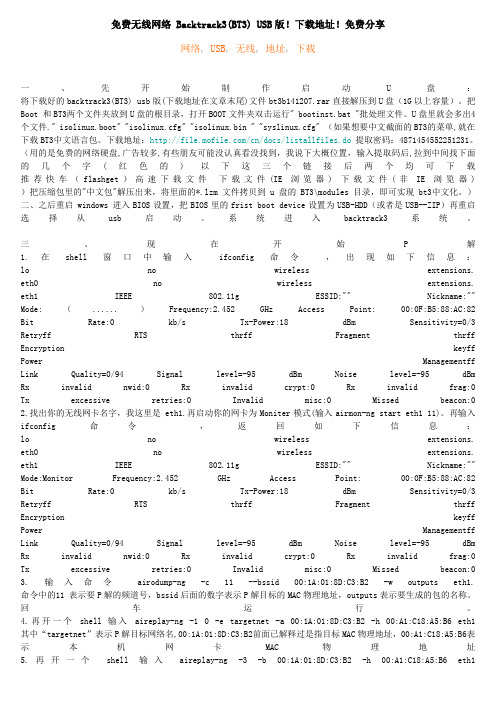
免费无线网络 Backtrack3(BT3) USB版!下载地址!免费分享网络, USB, 无线, 地址, 下载一、先开始制作启动U盘:将下载好的backtrack3(BT3) usb版(下载地址在文章末尾)文件bt3b141207.rar直接解压到U盘(1G以上容量)。
把Boot 和BT3两个文件夹放到U盘的根目录,打开BOOT文件夹双击运行" bootinst.bat "批处理文件。
U盘里就会多出4个文件." isolinux.boot" "isolinux.cfg" "isolinux.bin " "syslinux.cfg" (如果想要中文截面的BT3的菜单,就在下载BT3中文语言包。
下载地址:/cn/docs/listallfiles.do提取密码:4871454552251231。
(用的是免费的网络硬盘,广告较多,有些朋友可能没认真看没找到,我说下大概位置,输入提取码后,拉到中间找下面的几个字(红色的) 以下这三个链接后两个均可下载推荐快车(flashget)高速下载文件下载文件(IE浏览器) 下载文件(非IE浏览器) )把压缩包里的"中文包"解压出来,将里面的*.lzm文件拷贝到u盘的BT3\modules目录,即可实现bt3中文化。
)二、之后重启 windows 进入BIOS设置,把BIOS里的frist boot device设置为USB-HDD(或者是USB--ZIP)再重启选择从usb启动。
系统进入backtrack3 系统。
三、现在开始P解1.在shell窗口中输入ifconfig 命令,出现如下信息:lo no wireless extensions. eth0 no wireless extensions. eth1 IEEE 802.11g ESSID:"" Nickname:"" Mode:(......)Frequency:2.452 GHz Access Point: 00:0F:B5:88:AC:82 Bit Rate:0 kb/s Tx-Power:18 dBm Sensitivity=0/3 Retryff RTS thrff Fragment thrff Encryption keyff Power Managementff Link Quality=0/94 Signal level=-95 dBm Noise level=-95 dBm Rx invalid nwid:0 Rx invalid crypt:0 Rx invalid frag:0 Tx excessive retries:0 Invalid misc:0 Missed beacon:0 2.找出你的无线网卡名字,我这里是 eth1.再启动你的网卡为Moniter模式(输入airmon-ng start eth1 11)。
硬盘安装教程
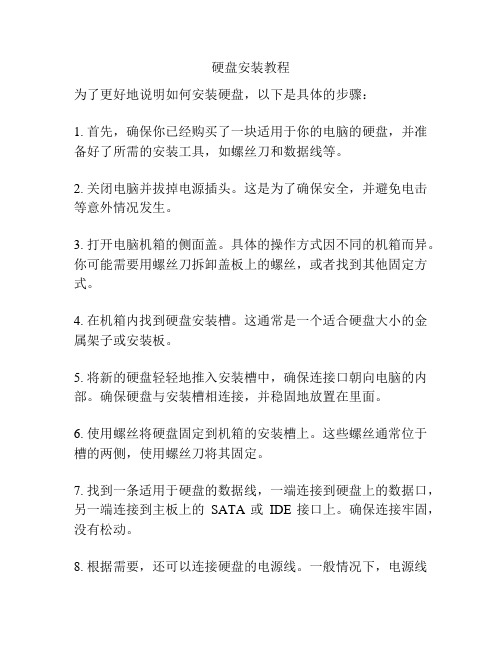
硬盘安装教程
为了更好地说明如何安装硬盘,以下是具体的步骤:
1. 首先,确保你已经购买了一块适用于你的电脑的硬盘,并准备好了所需的安装工具,如螺丝刀和数据线等。
2. 关闭电脑并拔掉电源插头。
这是为了确保安全,并避免电击等意外情况发生。
3. 打开电脑机箱的侧面盖。
具体的操作方式因不同的机箱而异。
你可能需要用螺丝刀拆卸盖板上的螺丝,或者找到其他固定方式。
4. 在机箱内找到硬盘安装槽。
这通常是一个适合硬盘大小的金属架子或安装板。
5. 将新的硬盘轻轻地推入安装槽中,确保连接口朝向电脑的内部。
确保硬盘与安装槽相连接,并稳固地放置在里面。
6. 使用螺丝将硬盘固定到机箱的安装槽上。
这些螺丝通常位于槽的两侧,使用螺丝刀将其固定。
7. 找到一条适用于硬盘的数据线,一端连接到硬盘上的数据口,另一端连接到主板上的SATA或IDE接口上。
确保连接牢固,没有松动。
8. 根据需要,还可以连接硬盘的电源线。
一般情况下,电源线
由电源供应器连接到硬盘上的电源口。
确保连接稳固。
9. 确保所有连接都已经完成后,将电脑侧面盖重新安装,并用螺丝刀固定盖板上的螺丝。
10. 接通电源插头,重新启动电脑。
在操作系统启动后,你应该能够看到新安装的硬盘。
在安装过程中,请确保小心操作,避免对硬盘和其他零部件造成损坏。
如果你不确定如何进行安装,强烈推荐请专业人士协助。
TMR Tracker 3 安装指南说明书

Installing TMR TrackerYou have received the CD-Rom to install TMR-Tracker on your pc. Before you start you have to make sure that all programs are closed.TO INSTALL THE PROGRAM, COMPLETE THE FOLLOWING STEPS:1. Insert the CD-Rom into the CD-Rom drive of your pc. If the setup does not start automatically, you can click on theStart button on the Taskbar and select Run. Type ‘d:\setup.exe’. If your CD-Rom drive has a different letter, please fill in that one instead of ‘d’. Click OK2. Read the licence agreement and Accept.3. Fill in the Serial Number and click NextYour Serial Number is shipped with the CD. DO NOT LOSE THIS NUMBER! Software license is unique.Please secure for re-installation!4. Select your country and click Next 3 times. If you already installed TMR Tracker 3 before, you can select thecountry with Update behind it.5. If the System check is successful, press Start. The installation starts.6. After this you are asked to restart your pc. Accept and click Finish.7. By double-clicking the TMR-Tracker icon on the desktop you can start the program.8. A screen appears to select a farm. Click on Add Herd and fill in your herds name and number and click OK.9. The new herd is made. The Superpump may be started.10. If you start the program you will see it is not registered yet. Choose Help – Registration – Help in the menu-bar. Here you can find how to register the program. Please do this within 30 days; otherwise you will not be able to enter the program anymore!11. To be able to exchange data with the DataKey, you need to connect the Docking Station to your pc. WINDOWS XP:12. The Wizard New Hardware appears13. Select: ‘No, not this time’ en click Next twice, and Finish14. Repeat step 13.15. The drivers have been installed, de installation is finishedWINDOWS VISTA:16. The screen ‘New Hardware’ appears. You are asked to install leading programs. Click on this and click Next.17. Click ‘Not online’ followed by Next. After the drivers have been installed, press Finish.18. Repeat step 16-17 if prompted again.19. The drivers have been installed, de installation is finishedYou can find the help in the TMR-Tracker program by clicking on the help-icon.Main ScreenWhen you open TMR Tracker, you will see a number of sections on the main screen:• Main Menu• TMR Tracker Quick Icons• TMR Tracker Management Menu• TMR Tracker Screens AreaAdding IngredientsThis chapter describes how to add ingredients to TMR Tracker.1. Select the Ingredient list icon from the Quick Icons:2. The ingredient list is opened now. This screen may be empty if no ingredients are available. Press the button 'New'at the left bottom of the screen, another window is opened. In this screen you can fill in the basics of theingredients you use. Fill in a Display Name (6 characters as appears on the indicator), a Description (longingredient name) and the Dry Matter (%) if you want to use the dry weight of ingredients.You may want to fill in the other details, but for this quick start guide we skip the details.3. Press Ok to save the ingredient and repeat steps 2 and 3 as often as required to add your ingredients.4. Close the Ingredient List with the 'Close' button in the right bottom.You can now proceed with adding rations.Adding RationsThis chapter describes how to add rations to TMR Tracker.1. Select the Ration icon from the Quick Icons:2. The ration list is opened. Press the button 'New' at the left bottom of the screen to add a ration. Fill-in a DisplayName and Description for the new ration. Also fill in a rough estimation of the density (required to build loads). 3. Now you can add ingredients to this ration one-by-one by pressing the Add button. Fill-in the amount you want tofeed (kg/head or lbs/head) in the column 'Actual Load' or 'Dry Matter'.4. Repeat step 6 as often as required to build the ration. You can delete an ingredient using the Delete button andmove ingredients (load order) using the and buttons.5. When finished, press Ok to save the ration. Repeat steps 2-4 as often as required.You can now proceed with adding groups.Adding GroupsThis chapter describes how to add groups to TMR Tracker.1. Before adding groups, it is wise to decide whether you plan to use only one ration per group or more than one (onthe same day). Go to Program Settings > General Settings > Feeding Periods and select either 'Single Feeding' (for just one ration per group). Select 'Ok' to close the settings window.2. Select the Group List icon from the Quick Icons:3. The group list is opened. Press the button 'New' at the left bottom of the screen to add a group. Fill-in a DisplayName and Description for the new group. Set the Global Feeding Factor to 100 and fill in the number of cows.Select a group-type for this group.4. In the next tab part of this screen (the tab 'rations') you can select a ration to feed to this group. In the column'Description', click in the white text field below and then select the button. This will open a search-screen with the rations you just entered. Pick a ration for this group.5. When finished, press Ok to save the group and feeding settings. Repeat steps 3-4 as often as required to add yourgroups.We will need to add at least 1 mixer to send the data to. Adding a Mixer.Adding a MixerThis chapter describes how to add a mixer to TMR Tracker.1. Select the Mixer Control icon from the Quick Icons:2. The mixer control screen is opened. Press the button 'New' at the left bottom of the screen to add a mixer. Fill-in aDisplay Name and Description for the new mixer. Also fill in the load size and set the status to 'Active'. Press Ok to save the new mixer.3. You can add more mixers by repeating step 2, but right now 1 mixer will be sufficient.Before sending the data, we will need to add at least 1 driver, in order to be able to process the data when reading-in again. Adding an User (Driver).Adding an User (Driver)This chapter describes how to add an user (driver) to TMR Tracker.1. Select the User Management icon from the Quick Icons:2. The user management screen is opened. Press the button 'New' at the left bottom of the screen to add an user.Fill-in an ID-number (as used at the indicator) and Name for the driver. Enter a password for this user and repeat the password to prevent errors. Select the checkbox for 'Driver' and press Ok.3. You can add more users by repeating step 2, but right now 1 user will be sufficient.You are now ready to send data to the Indicator.Send DataThis chapter describes how to send data to the DataKey or DataLink system.1. Select the Send Data icon from the Quick Icons (DataKey or DataLink):2. The Send Data screen opened. The layout of this screen may depend on a number of settings, but for now weassume the settings as described in previous steps.Note that the right part of this screen is not available in DataLink, as the DataLink program composes Mixer Loads.3. Normally, this screen consists of 2 or 3 parts; at the left panel an overview of the feeding periods and mixers and inthe center panel all groups with feeding data is shown. In the right panel, the actual Mixer Loads have been composed. The left panel may not be visible in case of a single mixer & single feeding situation, then only 2 panels are available. Before sending the data to the DataKey / DataLink file, you can check a number of things.• Check load composition: Press the expand or collapse button in front of a mixer load to view which deliveries are in the load. Use the expand all or collapse all buttons to control the grid with a single mouse-click.• Feeding Order: Move groups up / down with the arrow-keys & . Don't forget to save the feeding order if you want to re-use this order the next time: .4. Before sending the loads, you'll have to set Communication Settings. Press the button 'Settings' in the left bottomto open the communication-settings screen. On the tab 'Communication', complete the configuration (either com-port setup for DataKey or output folder setup for DataLink). Press Ok to return to the 'Send Data' screen.5. Press the 'Send All Loads' button to send the data to the DataKey or DataLink-file. After sending the data, you canclose the screen and continue with the feeding process.Hint: During your first days, it may be comfortable to print the load sheet (Print Preview) and use it as a backup inorder to get acquainted with the Indicator menu.。
蹭网工具WinAirCrackPack工具包BT3 (BackTrack 3)的使用介绍

蹭网工具WinAirCrackPack工具包\BT3 (BackTrack 3)的使用介绍破解静态WEP KEY全过程发现首先通过NetStumbler确认客户端已在某AP的覆盖区内,并通过AP信号的参数进行‘踩点’(数据搜集)。
NetStumbler 下载地址/downloads/通过上图的红色框框部分内容确定该SSID名为demonalex的AP为802.11b类型设备,Encryption属性为‘已加密’,根据802.11b所支持的算法标准,该算法确定为WEP。
有一点需要注意:NetStumbler对任何有使用加密算法的STA[802.11无线站点]都会在Encryption属性上标识为WEP算法,如上图中SSID为gzpia的AP使用的加密算法是WPA2-AES。
破解下载Win32版AirCrack程序集---WinAirCrackPack工具包(下载地址:/download/wireless/aircrack/WinAircrackPack.zip)。
解压缩后得到一个大概4MB的目录,其中包括六个EXE文件:aircrack.exe 原WIN32版aircrack程序airdecap.exe WEP/WPA解码程序airodump.exe 数据帧捕捉程序Updater.exe WIN32版aircrack的升级程序WinAircrack.exe WIN32版aircrack图形前端wzcook.exe 本地无线网卡缓存中的WEPKEY记录程序我们本次实验的目的是通过捕捉适当的数据帧进行IV(初始化向量)暴力破解得到WEP KEY,因此只需要使用airodump.exe(捕捉数据帧用)与WinAircrack.exe(破解WEP KEY用)两个程序就可以了。
首先打开ariodump.exe程序,按照下述操作:首先程序会提示本机目前存在的所有无线网卡接口,并要求你输入需要捕捉数据帧的无线网卡接口编号,在这里我选择使用支持通用驱动的BUFFALO WNIC---编号‘26’;然后程序要求你输入该WNIC的芯片类型,目前大多国际通用芯片都是使用‘Herme sI/Realtek’子集的,因此选择‘o’;然后需要输入要捕捉的信号所处的频道,我们需要捕捉的AP所处的频道为‘6’;提示输入捕捉数据帧后存在的文件名及其位置,若不写绝对路径则文件默认存在在winaircrack的安装目录下,以.cap结尾,我在上例中使用的是‘last’;最后winaircrack提示:‘是否只写入/记录IV[初始化向量]到cap文件中去?’,我在这里选择‘否/n’;确定以上步骤后程序开始捕捉数据包。
硬盘安装教程
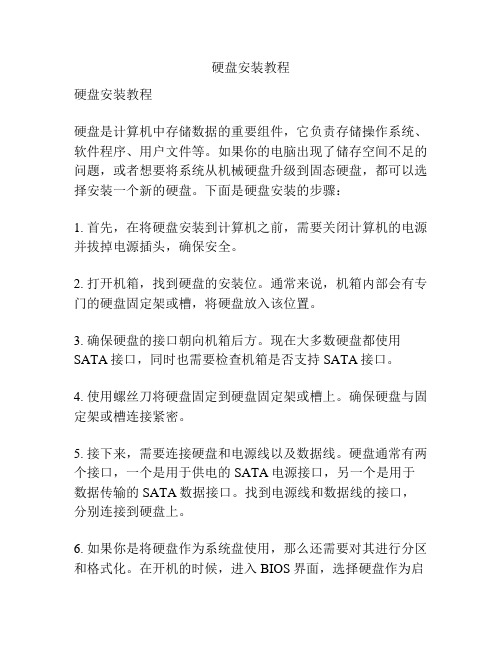
硬盘安装教程硬盘安装教程硬盘是计算机中存储数据的重要组件,它负责存储操作系统、软件程序、用户文件等。
如果你的电脑出现了储存空间不足的问题,或者想要将系统从机械硬盘升级到固态硬盘,都可以选择安装一个新的硬盘。
下面是硬盘安装的步骤:1. 首先,在将硬盘安装到计算机之前,需要关闭计算机的电源并拔掉电源插头,确保安全。
2. 打开机箱,找到硬盘的安装位。
通常来说,机箱内部会有专门的硬盘固定架或槽,将硬盘放入该位置。
3. 确保硬盘的接口朝向机箱后方。
现在大多数硬盘都使用SATA接口,同时也需要检查机箱是否支持SATA接口。
4. 使用螺丝刀将硬盘固定到硬盘固定架或槽上。
确保硬盘与固定架或槽连接紧密。
5. 接下来,需要连接硬盘和电源线以及数据线。
硬盘通常有两个接口,一个是用于供电的SATA电源接口,另一个是用于数据传输的SATA数据接口。
找到电源线和数据线的接口,分别连接到硬盘上。
6. 如果你是将硬盘作为系统盘使用,那么还需要对其进行分区和格式化。
在开机的时候,进入BIOS界面,选择硬盘作为启动设备。
7. 在操作系统安装界面中,选择磁盘管理工具,对硬盘进行分区和格式化操作。
8. 分区和格式化完成后,你就可以将操作系统安装到硬盘上了。
根据提示,进行相应的操作即可。
9. 最后,在操作系统安装完成后,重启计算机,进入系统。
在桌面上会出现新安装的硬盘驱动器,你可以开始使用它了。
总结:硬盘安装可能需要一些技术操作,但只要按照以上步骤依次进行,就能够顺利完成安装。
安装完成后,你可以根据自己的需求,将硬盘用来存储数据或者作为系统盘使用,提升电脑的性能和存储空间。
backtrack

BackTrack3 硬盘安装教程一硬盘安装backtrack31、我的虚拟机设置:256内存,iso文件位置为F:\bt3b141207.iso,硬盘为SCSI: 5G,网络:桥接2、启动虚拟机后,进入"BT3 Text m ode"3、输入用户名:root, 密码:toor 后,开始进行分区,命令如下:fdisk /dev/sdanp1回车+2930M (这个是主分区,想要完全安装的话至少不少于2900M,实际情况根据自己分的硬盘大小而定)np2回车回车wmkfs.ext3 /dev/sda1 (格式化主分区)mkswap /dev/sda2 (格式化交换分区)mkdir /mnt/backtrackmount /dev/sda1 /mnt/backtrackstartx在kde菜单里面的Backtrack下找Install Backtrack(Not Tested)Source(Backtrack CD)、Install Backtrack to、Write New MBR(lilo mbr to)默认即可,不用改动选Real,去掉Restore Original MBR after lilo前的叉按钮即可。
重启虚拟机即可。
虚拟机安装backtrack3重启后黑屏问题有原因在创建交换分区后加入这2步,其实这2步在安装windows98分区的时候就有,1.在创建交换分区后按T设置交换分区格式,这里输入分区的序号我这里是2 然后在输入分区格式,82 这里的82是linux交换分区格式Command (m for help): tPartition number (1-4): 2Hex code (type L to list codes): 82Changed system type of partition 2 to 82 (Linux swap)Command (m for help):2.设置交换分区格式后,按a激活引导分区, 引导分区一般是1分区Command (m for help): aPartition number (1-4): 1The resulting configuration should look like this:Command (m for help): pDisk /dev/hda: 8589 MB, 8589934592 bytes15 heads, 63 sectors/track, 17753 cylindersUnits = cylinders of 945 * 512 = 483840 bytesDevice Boot Start End Blocks Id System/dev/hda1 * 1 7028 3320698+ 83 Linux/dev/hda2 7029 17753 5067562+ 82 Linux swapCommand (m for help):一定要在创建交换分区后操作,如安装后黑屏的朋友请虚拟光盘启动后进入shell 执行这2步!。
如何安装硬盘?过程全显示

如何安装硬盘?过程全显示
(山东新华电脑学院整理供稿)如何安装硬盘?
(1)找到硬盘托架后,拉动扳手将托架取出,如图60所示。
图60 安装硬盘图解(一)
(2)将硬盘有文字标识的一面向上,放入硬盘托架中,并拧紧螺丝,如图61、62所示。
图61 安装硬盘图解(二)
图62 安装硬盘图解(三)
(3)将已装入硬盘的整个硬盘托架重新放入机箱,并将固定扳手拉回原位固定好托架,如图63所示。
图63 安装硬盘图解(四)
(4)正确连线。
硬盘连线包括电源线与数据线两条,其接口如图64所示,两者谁先谁后无所谓。
对于电源的连接,注意图中电源接口上的小缺口,在电源接头上也有类似的缺口,这样的设计是为了防止电源插头插反了。
早期的数据线都是40针40芯的电缆,而自ATA/66就改用40针80芯的接口电缆。
连接时,一般将电缆红线的一端插入硬盘数据线插槽上标有“1”的一端,另一端插入主板IDE口上也标记有“1”的那端。
数据线插反不要紧,如果开机硬盘不转的话(听不到硬盘自举的响声),多半插反了,将其旋转180度后插入即可。
BackTrack5(BT5)硬盘安装
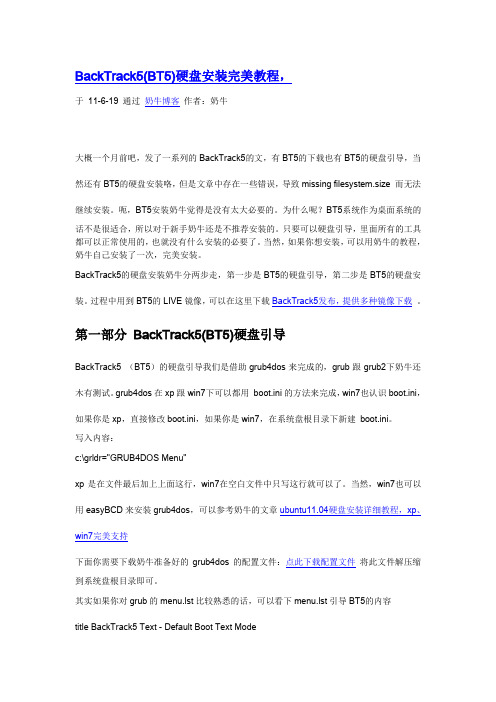
BackTrack5(BT5)硬盘安装完美教程,于11-6-19 通过奶牛博客作者:奶牛大概一个月前吧,发了一系列的BackTrack5的文,有BT5的下载也有BT5的硬盘引导,当然还有BT5的硬盘安装咯,但是文章中存在一些错误,导致missing filesystem.size 而无法继续安装。
呃,BT5安装奶牛觉得是没有太大必要的。
为什么呢?BT5系统作为桌面系统的话不是很适合,所以对于新手奶牛还是不推荐安装的。
只要可以硬盘引导,里面所有的工具都可以正常使用的,也就没有什么安装的必要了。
当然,如果你想安装,可以用奶牛的教程,奶牛自己安装了一次,完美安装。
BackTrack5的硬盘安装奶牛分两步走,第一步是BT5的硬盘引导,第二步是BT5的硬盘安装。
过程中用到BT5的LIVE镜像,可以在这里下载BackTrack5发布,提供多种镜像下载。
第一部分BackTrack5(BT5)硬盘引导BackTrack5 (BT5)的硬盘引导我们是借助grub4dos来完成的,grub跟grub2下奶牛还木有测试。
grub4dos在xp跟win7下可以都用boot.ini的方法来完成,win7也认识boot.ini,如果你是xp,直接修改boot.ini,如果你是win7,在系统盘根目录下新建boot.ini。
写入内容:c:\grldr="GRUB4DOS Menu"xp是在文件最后加上上面这行,win7在空白文件中只写这行就可以了。
当然,win7也可以用easyBCD来安装grub4dos,可以参考奶牛的文章ubuntu11.04硬盘安装详细教程,xp、win7完美支持下面你需要下载奶牛准备好的grub4dos的配置文件:点此下载配置文件将此文件解压缩到系统盘根目录即可。
其实如果你对grub的menu.lst比较熟悉的话,可以看下menu.lst引导BT5的内容title BackTrack5 Text - Default Boot Text Moderoot (hd0,0)kernel /casper/vmlinuz file=/preseed/custom.seed boot=casper text splash vga=791-- initrd /casper/initrd.gzboot下载好CD镜像后,用UltraISO将全部文件解压缩到系统盘根目录(你的系统盘)下即可。
加装硬盘教程

加装硬盘教程加装硬盘教程硬盘是计算机中存储数据的重要组件之一。
有时候,当我们需要更多的存储空间来保存文件、照片和视频等各种数据时,我们可以选择加装一个额外的硬盘。
本篇文章将为您介绍如何加装硬盘,让您轻松扩展您的存储空间。
材料准备:1.空的硬盘套件2.螺丝刀,以解开计算机外壳3.电源线和数据线步骤一:关闭电源在加装硬盘之前,请务必关闭电脑并断开电源。
这是为了避免发生任何意外情况,例如触电或损坏其他硬件。
步骤二:打开计算机外壳根据您的计算机型号,使用螺丝刀打开计算机的外壳。
通常,外壳背面有一些螺丝,它们需要解开。
请慢慢操作并确保不会损坏任何脆弱的零件。
步骤三:确定安装位置观察您计算机内部的空间,找到一个适合加装硬盘的位置。
通常,您可以找到一个硬盘槽或托盘,但具体位置可能会因计算机型号而异。
请参考您计算机的用户手册以确定正确的位置。
步骤四:安装硬盘到托盘或槽将硬盘插入到托盘或槽中。
确保硬盘的接口端口与托盘或槽对应的接口端口对齐。
然后,使用螺丝固定硬盘,以确保硬盘稳固地安装在托盘或槽中。
步骤五:连接电源线和数据线将电源线和数据线连接到硬盘上。
通常,两者的接口端口都以不同的方式标记,所以您不应该弄混它们。
确保连接线牢固地插入硬盘的接口端口,并在计算机内部的适当位置进行线缆管理。
这样可以确保所有线缆不会松动或干扰其他硬件。
步骤六:关闭计算机外壳将计算机外壳上的螺丝重新拧紧,以确保外壳紧密地闭合。
请确保没有任何线缆或其他物体被夹在外壳内部,否则可能会导致电脑无法正常工作。
步骤七:打开电脑和初始化硬盘现在,您可以重新连接计算机的电源,并打开电脑。
如果一切安装正确,计算机会自动检测到新安装的硬盘。
然后,您可以使用操作系统提供的磁盘管理工具对硬盘进行初始化和分区,以便您可以在计算机上使用它。
这就是加装硬盘的步骤。
请记住,在进行任何计算机硬件处理之前,一定要小心并确保您已经确切了解了如何运作。
如果您对硬盘加装这一过程不确定,我们建议您请一位有经验的专业人士帮助您完成。
BackTrack3教程

卡王简体中文版BackTrack3教程一、准备工作1.光驱启动简体中文版BackTrack3简体中文版光盘;2.重启电脑;3.进入系统,显示如下:看看是不是大家熟悉的中文界面了,连输入法都是中文的了,二、使用自动化工具进行WEP的破解1.启动spoonwep2选择开始-backtrack->radio network analysis->80211->all->spoonwep2,跟windows操作一样2.1 SpoonWep 2参数的设置NET CARD:表示选择网卡,卡王选择WLAN0,其他网卡自己选择。
DRIVER;表示选择驱动,一般都选择NORMAL;MODE;全部选择UNKNOWN VICTIM,以下以未知目标为例来进行实验。
2.2搜寻目标:CHAN HOPPING:表示全信道扫描;FIXED CHAN:表示固定信道,若选择此项,需要拖动此来选择信道。
选择信道的扫描模式后,点击,开始扫描。
若在CLIS已有打勾选项“”,表示该AP下存在客户端。
这里选择目标ANY,点击来确定目标,进行攻击参数选择界面。
2.3攻击参数设置及攻击LAUNCH表示攻击模式的选择,这里提供了4种攻击模式:1) ARP REPLAY ATTACK,表示-3 ARP注入;2)P0841 REPLAY ATTACK,表示-2 交互式注入;3)CHOPCHOP&FORGEATTACK,表示-4断续注入;4)FRAGMENTA TION&FORGE ATTACK,表示-5碎片注入。
Deauth;表示破解的深度,有三个选项可供选择:一般是默认选择???LENGTH(CR.AT 10000 IVS)。
Ing Rate:表示注入速度,这里为了保证能稳定得到数据包,选择注入速度的600。
Victim Mac:攻击目标的MAC地址;ClientLess Attack:在无或少量客户端时可用目标AP下客户端的MAC来辅助攻击,也可不填。
backtrack安装教程
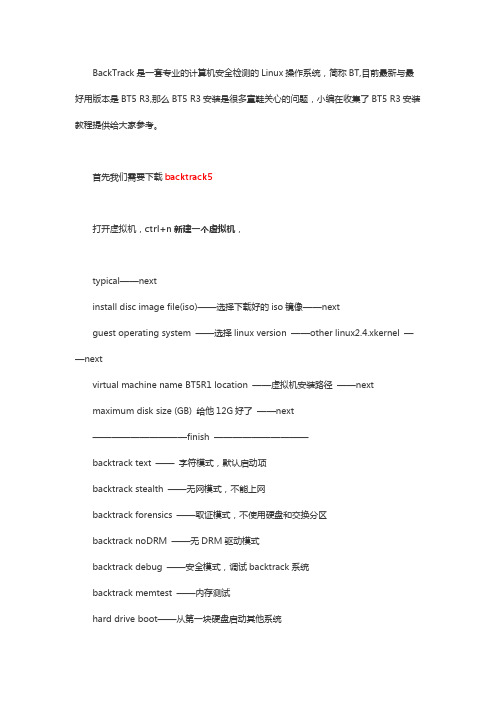
BackTrack是一套专业的计算机安全检测的Linux操作系统,简称BT,目前最新与最好用版本是BT5 R3,那么BT5 R3安装是很多童鞋关心的问题,小编在收集了BT5 R3安装教程提供给大家参考。
首先我们需要下载backtrack5打开虚拟机,ctrl+n新建一个虚拟机,typical——nextinstall disc image file(iso)——选择下载好的iso镜像——nextguest operating system ——选择linux version ——other linux2.4.xkernel ——nextvirtual machine name BT5R1 location ——虚拟机安装路径——nextmaximum disk size (GB) 给他12G好了——next——————————finish ——————————backtrack text ——字符模式,默认启动项backtrack stealth ——无网模式,不能上网backtrack forensics ——取证模式,不使用硬盘和交换分区backtrack noDRM ——无DRM驱动模式backtrack debug ——安全模式,调试backtrack系统backtrack memtest ——内存测试hard drive boot——从第一块硬盘启动其他系统——————默认第一个进去——————root@root:"startx进去用户图形界面点击install backtrack开始安装第一个直接默认的英语——forward第二个时区选择shanghai——forward第三个键盘布局直接默认USA——forward第四个磁盘空间默认——forward——————install——————开始安装了......与bt4相比,BT5不论从内核上还是应用程序上都进行了升级。
bt5同时可以选择下载gnome或者kde桌面系统,而传统bt4默认的是kde。
BT3硬盘启动

1.首先我们先找到c盘根目录下的boot.ini文件,先去掉它的只读属性.
2然后添加如下信息:c:\grldr="BackTrack 3" 引号中的文字大家可以自定义.
3.把grldr文件拷到c盘根目录。
4.把镜像文件里面的文件解压缩出来,有两个文件夹 boot和BT3,如果是bt3请改为大写,要不然是启动不了的,当然用BT3的USB版解压以后也是一样的用法。5.把这两个文件夹拷贝到d盘根目录(c,d,e,f盘都可以)但是需要改动grldr的里面的启动路径信息。启动的时候可以编辑
下面是制作好的grldr文件,默认boot和文地址:/thread-29-1-1.html
通过U盘把backtrack装到硬盘里

通过U盘把backtrack装到硬盘里2012-03-02 11:46:49 我来说两句收藏我要投稿看完记得顶一下,或者给我回复啊,别看帖不回帖U盘最好大于4G准备好几个软件:grubinst 1.1,grub4dos,以及软碟通绿色版和backtrack.iso 先用软碟通把backtrack.iso提取到U盘根目录,再把backtrack.iso也放到根目录然后用grubinst写入U盘MBR(使他能够识别grub4dos)打开grubinst,磁盘哪里选择自己的U盘,然后勾选:输出详细信息,不保存原来的MBR,启动时不搜索软盘,不引导原来的MBR 然后点击安装,完成后按ENTER 就可以关闭这个软件了解压grub4dos,只需要两个文件:grldr和menu.lst这两个文件都放到U盘根目录即可用记事本方式打开menu.lst添加一段代码到最下面title BackTrack5 Text - Default Boot Text Mode root (hd0,0) kernel/casper/vmlinuz file=/preseed/custom.seed boot=casper text splashvga=791-- initrd /casper/initrd.gz boot然后保存好工作完成了,现在就在自己硬盘分一个区,3G左右即可,挂载好盘符哦。
重启电脑选择U盘启动,然后选择title BackTrack5 Text进入后不用管,直接enter到了命令行界面了输入umount -l /cdrom后enter然后输入startx 继续enter稍等一会儿就进入了桌面环境别去点击install backtrack那个图标,直接安装会发生missing filesystem.size错误接下来就简单了。
打开终端(类似于WINDOWS的cmd)输入以下命令cd /sudo mkdir absudo umount -l /cdromsudo mount/dev/sda1 /abls /ab | grep iso运行到这一步的时候,看看回显的结果中是否有你的镜像文件,如果你放到了第一个分区中,应该可以看到你的镜像名称,可以继续第二步了。
从零开始教你如何破解WEP和WPA无线网络

从零开始,教你如何破解WEP、WPA无线网络作者:gdzl第一章引言近些年无线技术发展迅速,越来越多的用户开始使用无线网络,最近新搬到一小区没有安装网络,后面想到以前出差时在机场用过无线网络,小区内是否也有无线网络呢?随便一搜,果然有几个无线网络信号,于是打起了免费蹭网的主意,但信号最好的几个网络的WEP或WPA密码成为了一个门坎,于是在公司上网查到相关资料,通过几天的学习+实践,终于破解了小区内的几个无线网络。
破解过程中虽然有了各位前辈的经验,但一些前辈的经验过于笼统、专业,细节的地方比较少。
我就是在破解过程中走了不小弯路,还好本人学习和总结能力还可以(谁扔的鸡蛋),现主要就自己破解过程中的一些注意事项和细节从头介绍无线网络的破解过程。
本文只是对前辈们经验的一点补充,我的文章离不开前辈们的经验。
第二章破解前的准备一、无线网络加密的方式和破解方法原理(看不懂没关系)1、WEP加密- 破解方式:收集足够的Cap数据包(5万以上~15万),然后使用aircrack破解。
可以在无客户端情况下采用主动注入的方式破解2、WPA加密- 破解方式:收包含握手信息的Cap数据包,然后使用aircrack破解。
必须在合法的客户端在线的情况下抓包破解。
可主动攻击合法客户端使其掉线,合法客户端掉线后再与AP重新握手即可抓到包含握手信息的数据包。
或可守株待兔等待合法的客户端上线与AP握手。
二、硬件准备、网卡选择工先利其事,必先利其器。
一个好的无线网卡可以大大提高破解的效率,少走很多弯路,笔者之前就是没有一个好的无线网卡连WEP加密都没破开一个,后面换了网卡很快搞定。
1、网卡芯片选择现在主流的无线网卡芯片有以下四个品牌:Intel Pro、RaLink、Broadcom、Atheros。
Intel芯片主要集成在迅驰系统中,市场上很多主流的迅驰笔记本电脑都装的这种芯片的无线网卡,遗憾的是现在主流的破解工具BackTrack3对Intel芯片支持不是太佳。
装硬盘教程

装硬盘教程
以下是一个简单的装硬盘教程,逐步介绍了如何安装一块新的硬盘到计算机中。
步骤一:准备工作
1. 硬盘类型选择:确定您要安装的硬盘类型(例如SATA、IDE)与计算机主板的接口类型兼容。
2. 工具准备:备好所需的工具,如螺丝刀、数据线等。
步骤二:拆卸旧硬盘(如需更换)
1. 关闭计算机:确保计算机已关机,并断开电源线。
2. 打开机箱:使用螺丝刀打开机箱盖,一般位于机箱背面。
步骤三:安装新硬盘
1. 定位硬盘槽位:寻找一个空闲的硬盘槽位或光驱仓位。
2. 连接数据线:将硬盘的数据线接口插入主板上对应的接口上。
确保插口和接口对齐,并稳固连接。
3. 连接电源线:插入硬盘电源线,并确保牢固连接。
4. 安装硬盘:将硬盘插入到选定的硬盘槽位或光驱仓位上,并使用螺丝刀固定硬盘。
步骤四:连接线缆
1. 连接数据线:将数据线一个端口连接到新硬盘上,另一端连接到主板的数据口上。
2. 连接电源线:将硬盘的电源线插入电源供应器上的对应接口。
步骤五:重组机箱
1. 确保所有线缆都安全连接。
2. 关上机箱盖并用螺丝刀紧固好。
步骤六:启动计算机
1. 连接电源线,并启动计算机。
2. 检查计算机是否正常启动,若无异常情况,则说明硬盘安装成功。
完成以上步骤后,您的计算机应该已成功安装了一块新的硬盘。
您可以在操作系统中进行相应的设置来使用这块新硬盘。
新手必学,硬盘安装接线新技能

新手必学,硬盘安装接线新技能在视频监控中,录像机录制的文件内容都是以硬盘为载体来进行存储的,若要正常回放录像,必须保证录像机接好硬盘,硬盘是正常工作的。
硬盘接线很重要,现在就来跟大家讲解一下硬盘录像机常见的三种硬盘安装方式。
在指导之前,先提醒大家注意以下几点:根据您设备的型号,建议使用我们官网上推荐的监控级或者企业级硬盘。
在安装前,请确认已断开电源。
接下来,准备一把十字螺丝刀,一起来开始安装吧!安装方式一1、拧开机箱背部的螺丝,取下盖板。
用螺丝将硬盘固定在硬盘支架上。
如果是将硬盘安装在下层支架,请先将上层硬盘支架卸掉。
2、将硬盘数据线一端连接在主板上;硬盘数据线的另一端连接在硬盘上。
3、将电源线连接在硬盘上;盖好机箱盖板,并将盖板用螺丝固定。
安装方式二1、使用托架方式安装硬盘的录像机,硬盘建议使用我们官网上推荐的监控级或者企业级硬盘,用螺丝将硬盘固定在直插支架上;用钥匙打开面板锁。
2、参照图示方向按下面板两侧锁扣,打开前面板。
参照图示方向,将硬盘缓慢插入。
3、听到“咔咔”的声音后,代表该硬盘已安装牢固;重复以上步骤,完成其他硬盘安装后,合上机箱前挡板,并用钥匙将其锁定。
安装方式三1、拧开机箱背部和侧面的螺丝,取下盖板。
2、将硬盘数据线一端连接在主板上,另一端连接在硬盘上。
3、将电源线一端连接在主板上,另一端连接在硬盘上。
4、将NVR 机箱侧立,对准硬盘螺纹口与机箱底部预留孔,用螺丝将硬盘固定。
盖好机箱盖板,并将盖板用螺丝固定。
相信看完的讲解,机智的你也能够自己动手来安装录像机的硬盘啦!。
西数硬盘安装方法

西数硬盘安装方法
以下是一个简单的步骤,展示如何安装西数硬盘:
1. 准备工作
- 确保所有必要的工具都准备好,例如螺丝刀和固定架。
- 关掉电脑并取下电源插头,确保工作环境安全。
2. 打开机箱
- 注意每个机箱可能有不同的打开方式。
通常,您需要卸下机箱的一侧板。
3. 查找空的硬盘托架
- 检查您的机箱是否有空的硬盘托架。
如果没有,您可能需要卸下旧的硬盘。
4. 准备硬盘
- 从西数包装盒中取出硬盘,确保手部先干燥,然后小心地取下硬盘的保护盖。
- 硬盘通常有一个SATA接口和一个电源接口。
确保这些接口位于硬盘的后方。
5. 安装硬盘
- 将硬盘插入空的硬盘托架中。
- 使用螺丝固定硬盘到托架上,以确保硬盘牢固地固定在位。
6. 连接数据和电源线
- 将SATA数据线插入硬盘的SATA接口上。
这个接口通常位于硬盘背面。
- 将电源线插入硬盘的电源接口上。
7. 完成安装
- 将机箱的侧板重新安装好。
- 打开电源并启动计算机。
西数硬盘应该会被自动检测到。
请注意,以上步骤可能会因机箱和硬盘型号而有所差异。
我们推荐在进行硬盘安装前查阅西数硬盘的具体安装指南。
破解无线WEP软件BackTrack 3的使用
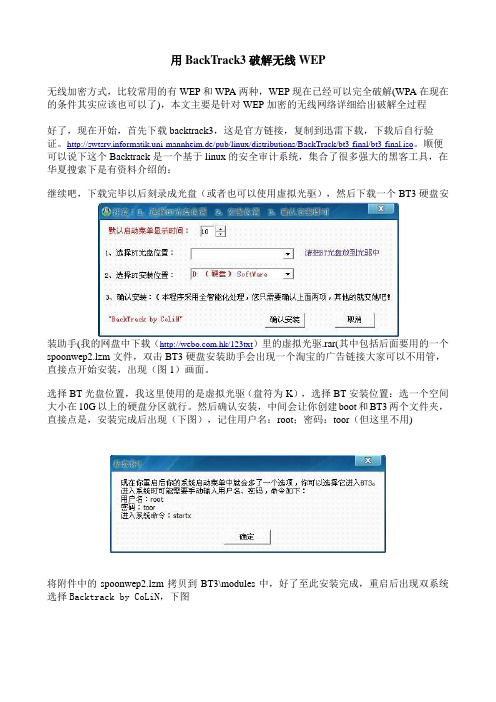
好了,现在看下无线连接连上了吧,看下图
再打开cmd看下是否可以上网,成功。大功告成~
这里另外补充一点,有时即使把自己的MAC地址伪装成对方内网机器的MAC明明显示连接上了依旧不能上网,出现这种情况是因为其内网地址不是DHCP自动分配而是手动分配,这时侯还需要用科来网络分析系统把对方的内网IP给分析出来,这样才能上网。我这里就不实验了。
进入系统后打开shell,下图
输入spoonwep,出现下图画面
按下图选择好后单击NEXT
选择添加出现下图画面,填上相应名称密码,确定。好了现在应该可以上了
咦?奇怪哦,密码什么的都是对的怎么显示还是没连接上呢?信号明明是不错的啊,出现这个情况一般是对方路由设置了MAC地址过滤,出现这个情况怎么办呢?呵呵,让我们来小做下手脚。
然后使用k-mac工具把自己的无线MAC伪装成对方的,呵呵。如下图
好了,现在看下无线连接连上了吧,看下图
再打开cmd看下是否可以上网,成功。大功告成~
这里另外补充一点,有时即使把自己的MAC地址伪装成对方内网机器的MAC明明显示连接上了依旧不能上网,出现这种情况是因为其内网地址不是DHCP自动分配而是手动分配,这时侯还需要用科来网络分析系统把对方的内网IP给分析出来,这样才能上网。
选择BT光盘位置,我这里使用的是虚拟光驱(盘符为K),选择BT安装位置:选一个空间大小在10G以上的硬盘分区就行。然后确认安装,中间会让你创建boot和BT3两个文件ቤተ መጻሕፍቲ ባይዱ,直接点是,安装完成后出现(下图),记住用户名:root;密码:toor(但这里不用)
将附件中的spoonwep2.lzm拷贝到BT3\modules中,好了至此安装完成,重启后出现双系统选择Backtrack by CoLiN,下图
硬盘安装方法

硬盘安装方法硬盘是计算机中存储数据的重要设备,而安装硬盘则是组装计算机过程中的关键步骤之一。
正确的硬盘安装方法不仅可以确保硬盘正常运行,还可以避免因错误安装导致的故障和损坏。
下面将介绍硬盘安装的详细步骤,希望对您有所帮助。
1. 准备工作。
在进行硬盘安装之前,首先需要做好一些准备工作。
确保计算机处于关闭状态,并断开电源线。
准备好所需的工具,如螺丝刀、数据线等。
另外,还需要准备好要安装的硬盘,并确保其与计算机兼容。
2. 打开机箱。
使用螺丝刀打开计算机机箱的侧板,通常侧板上会有螺丝固定。
打开侧板后,可以看到计算机内部的构造和布局。
3. 硬盘安装位置。
在打开的机箱内,可以看到硬盘安装的位置。
通常硬盘安装在机箱的前部或底部,位置相对固定。
找到硬盘的安装位置后,可以开始安装硬盘。
4. 连接数据线和电源线。
首先,将硬盘插入硬盘安装位置,然后连接数据线和电源线。
数据线一端连接到硬盘的数据接口上,另一端连接到主板上的数据接口。
电源线连接到硬盘的电源接口上,确保连接牢固。
5. 固定硬盘。
在连接好数据线和电源线后,使用螺丝将硬盘固定在安装位置上,确保硬盘不会晃动和松动。
6. 关闭机箱。
在完成硬盘安装后,将机箱的侧板重新安装好,并用螺丝刀将其固定。
确保侧板安装牢固,以免影响计算机的散热和运行。
7. 启动计算机。
完成硬盘安装后,可以重新连接电源线,启动计算机。
在计算机启动过程中,可以进入BIOS界面查看硬盘是否被正确识别。
如果硬盘被正确识别,那么安装就成功了。
总结。
以上就是硬盘安装的详细步骤,希望对您有所帮助。
在安装硬盘时,一定要注意操作细节,确保每个步骤都正确无误。
正确的硬盘安装方法不仅可以确保硬盘的正常运行,还可以避免因错误安装导致的故障和损坏。
希望您在安装硬盘时能够顺利完成,让计算机运行更加稳定和高效。
- 1、下载文档前请自行甄别文档内容的完整性,平台不提供额外的编辑、内容补充、找答案等附加服务。
- 2、"仅部分预览"的文档,不可在线预览部分如存在完整性等问题,可反馈申请退款(可完整预览的文档不适用该条件!)。
- 3、如文档侵犯您的权益,请联系客服反馈,我们会尽快为您处理(人工客服工作时间:9:00-18:30)。
backtrack3 硬盘安装教程
文章作者:我还没挂
一硬盘安装backtrack3
1、我的虚拟机设置:256内存,iso文件位置为F:\bt3b141207.iso,硬盘为SCSI: 5G,网络:桥接
2、启动虚拟机后,进入"BT3 Text mode"
3、输入用户名:root, 密码:toor 后,开始进行分区,命令如下:
fdisk /dev/sda
n
p
1
回车
+2930M (这个是主分区,想要完全安装的话至少不少于2900M,实际情况根据自己分的硬盘大小而定)
n
p
2
回车
回车
w
mkfs.ext3 /dev/sda1 (格式化主分区)
mkswap /dev/sda2 (格式化交换分区)
mkdir /mnt/backtrack
mount /dev/sda1 /mnt/backtrack
startx
在kde菜单里面的Backtrack下找Install Backtrack(Not Tested)
选Real,去掉Restore Original MBR after lilo前的叉
按钮即可。
重启虚拟机即可。
虚拟机安装backtrack3重启后黑屏问题有原因
在创建交换分区后加入这2步,其实这2步在安装windows98分区的时候就有,
1.在创建交换分区后按T设置交换分区格式,这里输入分区的序号我这里是2 然后在输入分区格式,82 这里的82是linux交换分区格式
Command (m for help): t
Partition number (1-4): 2
Hex code (type L to list codes): 82
Changed system type of partition 2 to 82 (Linux swap)
Command (m for help):
2.设置交换分区格式后,按a激活引导分区, 引导分区一般是1分区
Command (m for help): a
Partition number (1-4): 1
The resulting configuration should look like this:
Command (m for help): p
Disk /dev/hda: 8589 MB, 8589934592 bytes
15 heads, 63 sectors/track, 17753 cylinders
Units = cylinders of 945 * 512 = 483840 bytes
Device Boot Start End Blocks Id System
/dev/hda1 * 1 7028 3320698+ 83 Linux
/dev/hda2 7029 17753 5067562+ 82 Linux swap
Command (m for help):
一定要在创建交换分区后操作,如安装后黑屏的朋友请虚拟光盘启动后进入shell 执行这2步!。
